به گزارش افق کرمانشاه، اگر شما یک کاربر معمولی گوشیهای هوشمند هستید، بهطور میانگین روزانه پنج ساعت از موبایلتان استفاده میکنید. ولی فراتر از برنامههای ویدیویی و اپلیکیشنهای شبکههای اجتماعی، شاید با تنظیماتی که به شما کمک خواهند کرد تا در آن چند ساعت راحتتر از موبایلتان استفاده کرده و یا حتی این زمان را کوتاهتر کنید، آشنا نباشید.
بیشتر بخوانید:
-
تصاویر | شاهکار جدید مرسدس بنز؛ لوکسترین و زیباترین لیموزین
-
فیلم | تکهپاره شدن شکارچی مخوف دریاها توسط نهنگهای قاتل!
-
پیشبینی خطر مرگ با یک آزمایش ساده
صفحه تنظیمات اندروید، مملو از گزینههایی است که شاید در جریانش نباشید؛ گزینههایی که استفاده از موبایل را برای شما راحتتر خواهند کرد و در عین حال باعث امنیت بالاتر دادههای شما شده و اتصال سریعتری را با دستگاههای دیگر برایتان فراهم خواهد کرد. تمام این امکانات در بخش تنظیمات آخرین نسخه از اندروید ۱۳ که Pure android نامیده میشود، ظاهر میشوند که در دستگاههای گوگل پیکسل و سایر مدلهای لمسی در دسترس هستند. در ادامه با تعدادی از این تنظیمات بیشتر آشنا خواهیم شد.
روشن کردن خودکار Wi-Fi
شاید زمانی که خارج از خانه یا دفتر کارتان هستید، Wi-Fi موبایل را خاموش میکنید. اگر اینطور است، باید بدانید که اندروید این قابلیت را دارد که زمانی که به محدوده شبکهای که قبلا به آن متصل بودید، وارد میشوید به صورت خودکار، Wi-Fi را روشن کند. کافی است که به بخش Network and Internet بروید؛ سپس روی گزینه Internet کلیک کرده و وارد Network Preferences شوید و در نهایت گزینه Turn on Wi-Fi automatically را انتخاب کنید.
مصرف کمتر اینترنت
اگر در یک کشور خارجی هستید، یا برنامه محدودی برای استفاده از اینترنت دیتا دارید و یا اینکه در منطقهای با پوشش اینترنت دیتای ضعیف هستید، میتوانید کاری کنید که موبایلتان اینترنت دیتای کمتری مصرف کند. کافی است به بخش Network and Internet و سپس Data Saver بروید. این شیوه از طرق مختلفی شما را به هدفتان که مصرف کمتر اینترنت دیتا است میرساند: برخی از برنامهها ممکن است کمتر آپدیت و بهروز رسانی شوند؛ مثلا تصاویر داخل وبسایتها، تا زمانی که رویشان ضربه نزنید، لود یا بارگیری نخواهند شد.
افزایش امنیت پرداختها
اپلیکیشنهایی مثل گوگل پی، این امکان را برای کاربرانشان فراهم میکنند تا از طریق NFC پرداختهایی را انجام دهند. این بدان معناست که هرکسی که گوشی شما را بردارد، میتواند بهصورت بالقوه با آن پرداخت کند. ولی شما میتوانید با اطمینان از اینکه پرداختها از طریق NFC به بازکردن قفل صفحه نیاز داشته باشد، مانع از این کار شوید. پس کافی است که به بخش Connected Devices رفته و سپس وارد بخش Connection Preferences و در ادامه NFC شوید و در نهایت Require device unlock for NFC را روشن کنید.
روشن کردن خودکار قسمت رانندگی
اندروید اکنون حالت ویژهای برای زمانی که درحال رانندگی هستید، طراحی کرده که انجام برخی اقدامات از طریق دستورات صوتی را آسانتر میکند و در عین حال برخی از notification ها را حذف میکند.
شما میتوانید با اتصال موبایلتان به استریوی بلوتوث اتومبیل، این حالت را بهصورت خودکار فعال کنید. برای انجام تنظیمات وارد Connected Devices شده و به Connection Preferences و در نهایت بخش Driving mode بروید.
تنظیم برنامههای پیش فرض روی موبایل
برخی اقدامات، مثل باز کردن لینکها، یا پاسخ دادن به تماسها، به اپلیکیشنهای پیشفرض مرتبط با این اقدامات نیاز دارند. برای کنترل اینکه کدام اپلیکیشنها با کدام اقدامات مرتبط هستند، به بخش Apps رفته و سپس Default Apps را انتخاب کنید. تمام اپلیکیشنهای موجود مرتبط برای شما به نمایش در میآیند و حالا شما قادر هستید که برنامهها مثل مرورگر وب را برگزیده و انتخاب کنید که کدام مرورگر وب مورد استفاده قرار گیرد.
مدیریت عملکرد اپلیکیشنها روی موبایل
معمولا اپلیکیشنها برای دسترسی به دادههای مشخص یا بخشهایی از موبایلتان مثل دفتر تلفن یا موقعیت جغرافیایی، از شما اجازه میگیرند. برای مشاهده و در صورت لزوم اصلاح این دسترسیها و یا محدود کردن آنها تنها به زمانی که در حال استفاده از اپلیکیشن مدنظر هستید، Apps را باز کرده و روی گزینه See all Apps کلیک کرده و اپلیکیشن مدنظرتان را انتخاب کنید. سپس برروی بخش Permissions کلیک کنید تا تنظیمات را بررسی کرده و در صورت لزوم تغییراتی را اعمال کنید. در عین حال آخرین باری که مجموعه خاصی از مجوزها، توسط آن اپلیکیشن مورد استفاده قرار گرفته به شما نمایش داده خواهد شد.
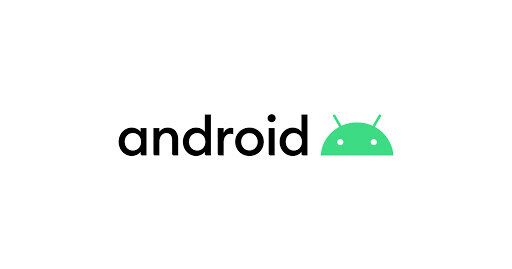
توقف مجوزها در برنامههایی که استفاده نمیکنید
اگر نمیخواهید که اپلیکیشنها و برنامههای قدیمی که دیگر از آنها استفاده نمیکنید، دسترسی به بخشهای مختلف موبایل داشته باشند، این بخش برای شماست. حالا شما میتوانید این دسترسیها را در اپلیکیشنهایی که مدتهاست از آنها استفاده نکردهاید محدود کنید. برای این کار به بخش Apps رفته، See all apps را باز کنید و سپس اپلیکیشن مدنظرتان را انتخاب کرده و وارد بخش Permissions شوید و گزینه Pause app activity if unused را انتخاب کنید. البته بهترین کار این است که اپلیکیشنهایی که از آنها استفاده نمیکنید را حذف کنید.
بررسی تاریخچه نوتیفیکیشنها
درصورتی که عادت دارید تا Notification های موبایل را سریعا ببندید، باید بدانید که اندروید، تاریخچهای از این نوتیفیکیشنها را ثبت میکند. شما میتوانید گزینه بررسی این تاریخچه را فعال کرده و نوتیفیکیشنهای اخیر اپلیکیشنهایتان را مشاهده کنید. برای این کار به بخش Notifications و سپس Notification History بروید. درنظر داشته باشید که نوتیفیکیشنهایی که آنها را به حالت Snooze در آوردهاید نیز مثل نوتیفیکیشنهایی که آنها را نادیده گرفتهاید، در این لیست به نمایش در میآیند.
پنهان کردن نوتیفیکیشنهای حساس
اگر نمیخواهید که نوتیفیکیشنهای حساس یا شخصیتان دائما روی صفحه اسکرین موبایل به نمایش دربیایند و دیگران این نوتیفیکیشنها را نبینند، برای این اقدام هم راهکاری هست. شما میتوانید با ورود به بخش Notifications و غیرفعال کردن Sensitive Notifications از این اتفاق جلوگیری کنید.
پنهان کردن نوتیفیکیشنهای بیصدا
احتمالا در طول روز نوتیفیکیشنهای زیادی بدون در نظر داشتن نوتیفیکیشنهایی که بی صدا کردهاید دریافت میکنید. نوتیفیکیشنهایی مربوط به اپلیکیشن آب و هوا، یا ترافیک و حتی پادکستی که روی موبایلتان دارید. اگر دوست دارید که این نوتیفیکیشنها را نگیرید و حواستان را پرت میکنند، میتوانید در بخش Notifications رفته و Hide silent notificaions in status bar را انتخاب کنید.
نشان دادن درصد باتری موبایل در صفحه اصلی
در اکثر مواقع نگاه کردن به نوار باریکی که نمایانگر میزان باتری موبایلتان است، مقیاس دقیقی برای تشخیص میزان دوام باتری نیست. اما شما میتوانید کاری کنید که درصد باتری موبایل، در کنار علامت آن برروی صفحه گوشی به نمایش در بیاید. روی بخش Battery کلیک کرده و Battery Percentage را فعال کنید.
شناسایی اپلیکیشنهایی که حافظه زیادی اشغال میکنند
اگر حافظه موبایلتان پر شده، میتوانید با مراجعه به بخش Storage و سپس Apps ببینید که کدام اپلیکیشنها بیشترین فضا را اشغال میکنند. اپلیکیشنهایی که فضای بیشتری را در اختیار گرفتهاند، در بالای لیست نشان داده میشوند و عددی که در کنار هر اپلیکیشن نوشته شده، نشاندهنده حجم اشغال شده توسط همه فایلهای آن اپلیکیشن است.
اضافه کردن زیرنویسهای زنده به ویدیوها
قابلیت اضافه کردن زیرنویس به ویدیوها در همان لحظه، در بسیاری از گوشیهای اندرویدی وجود دارد (این قابلیتی است که برای افراد ناشنوا بسیار کاربردی خواهد بود)؛ حتی اگر مشکل شنوایی ندارید هم این قابلیت ممکن است برایتان مفید باشد. شما با رفتن به بخش Sound and Vibration و سپس انتخاب Live Caption میتوانید این امکان را فعال کنید. زیرنویسهای ایجاد شده توسط پردازش هوش مصنوعی گوگل، بهصورت خودکار، هرزمانی که صدایی را تشخیص بدهند، ظاهر میشوند؛ حالا چه مربوط به یک ویدیو در شبکههای اجتماعی باشد و چه در یک تماس ویدیویی.
قفل کردن سریع صفحه نمایش
قفل صفحه نمایش، موبایل شما را در مقابل کاربرانی که ناخواسته به گوشی شما مینگرند، محافظت میکند. پس حالت ایدهآل این است که قفل صفحه نمایش را به نحوی تنظیم کنید که وقتی موبایلتان را زمین گذاشتید، در سریعترین زمان ممکن قفل شود. شما میتوانید برای تنظیم زمان قفل شدن صفحه نمایش موبایل به بخش Display رفته و سپس Screen Timeout را از لیست انتخاب کنید. گزینههای مختلفی برای قفل شدن بعد از چند ثانیه تا چند دقیقه پیش روی شما قرار خواهد گرفت.
نمایش بزرگتر نوشتهها روی صفحه نمایش
اگر خواندن اسمها و مطالب ریز روی صفحه نمایش موبایل برایتان سخت است، به بخش Display رفته و گزینه Display Size and Text را انتخاب کنید. دو نوار پیش روی شما قرار میگیرد؛ یکی برای بزرگ و کوچک کردن سایز فونتهاست و دیگری برای بزرگ و کوچک کردن سایز نمایش آیکنها و منوهاست که با به چپ و راست کشیدن این نوار، میتوانید سایزها را تغییر دهید. با انتخاب Reset Settings هم میتوانید تنظیمات را به حالت استاندارد برگردانید.
بازکردن قفل موبایل در فضاهای مورد اعتماد
اگر در برخی مکانها مطمئن هستید که از افراد فضول که به موبایلتان سرک میکشند، خبری نیست (مثلا در خانه)، میتوانید گزینهای را فعال کنید که قفل صفحه نمایش موبایلتان در این مکانها، برای راحتی بیشترتان، بهصورت خودکار باز شود. برای فعال کردن این گزینه به بخش Security رفته، گزینه Advanced Settings را انتخاب کنید. روی Smart Lock کلیک کرده و در نهایت Trusted placesرا انتخاب کنید. کافی است که نام مکان مدنظرتان را اضافه کنید وتمام.
اضافه کردن اطلاعات پزشکی
تصور کنید که گرفتار یک شرایط اورژانسی پزشکی شوید؛ مثلا در یک تصادف وحشتناک آسیب ببینید؛ منطقا در چنین شرایطی قادر نخواهید بود تا به سوالات ابتدایی ولی مهم درباره مسائل پزشکی، از جمله گروه خونیتان، داشتن آلرژی و یا داروهایی که مصرف میکنید، پاسخگو باشید. ولی میتوانید از طریق Safety and Emergency و بخش Medical Information این اطلاعات را در اختیار سایرین قرار داده و برروی صفحه موبایلتان به نمایش در بیاورید.
تنظیم محدودیت برای استفاده از اپلیکیشنها
اگر نگران این هستید که زمان زیادی را در اپلیکیشنهایی مثل TikTok یاTwitter به هدر دهید، اندروید میتواند در اینجا به کمک شما بیاید. به بخش Digital Wellbeing and Parental Controls رفته و گزینه Dashboard را انتخاب کنید. اینجا میتوانید ببینید که در طول روز چه مقدار زمان را در هر اپلیکیشن خاص گذراندهاید و درصورت نیاز، میتوانید محدودیتهایی برای زمان استفاده از هریک از این اپلیکیشنها در آینده اعمال کنید.
فعال کردن حالت مهمان برای استفاده سایرین از موبایل شما
حالت مهمان، راهکار فوقالعاده ای برای مواقعی است که بخواهید به دیگران اجازه دهید تا از موبایلتان استفاده کنند، بدون آنکه بتوانند به حسابهای شما در شبکههای اجتماعی، برنامههای بانکی یا بازیهای شما دسترسی داشته باشند. دقیقا مثل زمانی که در ویندوز یا مک، میتوانید یک حساب مهمان ایجاد کنید، شما میتوانید در سیستمعامل اندروید موبایلتان نیز یک حالت مهمان داشته باشید. کافی است در بخش System وارد Multiple Users شده و سپس گزینه Allow Multiple users را فعال کنید.
۵۸۵۸









ثبت دیدگاه